Ferramenta Revisão. - Após habilitar a ferramenta, aparecerá uma nova linha de comandos, como abaixo:
|
|
|
- Ísis da Fonseca
- 5 Há anos
- Visualizações:
Transcrição
1 Ferramenta Revisão 1º Passo: Habilitar a ferramenta Revisão no Word, caso não esteja habilitado: 1) Menu: Ferramentas Personalizar; 2) Clicar na opção revisão e fechar a janela. - Após habilitar a ferramenta, aparecerá uma nova linha de comandos, como abaixo:
2 2º Passo: Clique em opções de barra de ferramenta adicionar ou remover botões - Revisão e selecione todos os itens. - Após os passos acima a ferramenta revisão estará pronta para ser utilizada.
3 BOTÕES 1) Mostrar; 2) Anterior, Próximo; 3) Aceitar alteração; 4) Rejeitar Alteração/excluir comentário; 5) Inserir Comentário; 6) Realce; 7) Alterações; 8) Painel de revisão; 9) Alteração anterior, Próxima alteração; 10) Comentário anterior, Próximo comentário; 11) Editar comentário; 12) Inserir Voz; 13) Aceitar ou rejeitar alterações. - Mostrar O botão mostrar possibilita a visualização da página com comentários ou alterações de várias formas. O usuário pode escolher o que visualizar e de que forma. - Anterior, Próximo Com os botões Anterior e Próximo o usuário procura todos os comentários e alterações no documento. - Aceitar Alteração O usuário pode aceitar todas as alterações do documento ou apenas a que ele selecionar. Para aceitar uma única alteração, o usuário deve selecionar a alteração desejada e clicar no botão aceitar alteração. Se quiser aceitar todas as alterações deve clicar na seta do botão aceitar alteração e clicar em aceitar todas as alterações no documento. - Rejeitar Alteração/excluir comentário Este botão rejeita alterações e exclui comentários. Assim como o botão aceitar alteração este botão rejeita ou exclui uma única alteração ou comentário ou todas do documento.
4 Para rejeitar ou excluir uma alteração ou comentário o usuário deve selecionar a alteração ou comentário e clicar no botão Rejeitar Alteração/excluir comentário. Se quiser rejeita ou exclui todas as alterações ou comentários deve clicar na seta do botão Rejeitar Alteração/excluir comentário e clicar na opção que desejar. - Inserir Comentário Para inserir um comentário o usuário deve selecionar a letra, palavra, frase ou parágrafo que deseja e clicar no botão Inserir comentário. Após, abrirá uma caixa onde o usuário poderá inserir qualquer tipo de texto. - Realce O botão Realce é utilizado para marcar o fundo uma letra, palavra, frase ou parágrafo. Quando o usuário clica no botão Realce no cursor do mouse aparece um pincel onde ele seleciona o texto. - Alterações Se o botão alterações estiver acionado todas as alterações que forem realizadas no documento serão destacadas dependendo do modo de exibição. Modo marcação na exibição final
5 Modo marcação na exibição original - Painel de revisão O painel de revisão mostra todas as alterações e comentários realizados pelos usuários. - Alteração anterior, Próxima alteração Os botões alterar anterior e próxima alteração procura todas as alterações no documento. - Comentário anterior, Próximo comentário Os botões comentário anterior e próximo comentário procura todos os comentários no documento. - Editar comentário Para editar um comentário, selecione-o com os botões comentário anterior e próximo comentário e clique no botão editar comentário. - Inserir Voz Para inserir um comentário de voz é preciso que o usuário tenha algum equipamento de entrada de voz, como o microfone ou headfone.
6 Como gravar: O usuário deve selecionar a letra, palavra, frase ou parágrafo que deseja e clicar no botão inserir voz. Após isso, aparecerá a imagem abaixo: 1 - Para iniciar a gravação o usuário deve clicar no botão REC ; 2 Para parar a gravação o usuário dede clicar no botão STOP. Como escutar: 1) selecionar o comentário com os botões comentário anterior e próximo comentário ; 2) clicar no comentário com o botão direito do mouse; 3) ir até objeto documento do gravador de som e clicar em executar ; 4) clicar no botão PLAY para escutar a gravação. - Aceitar ou rejeitar alterações Com o botão aceitar ou rejeitar alterações o usuário verifica todas as alterações do documento e escolhe aceitar ou rejeitar cada uma delas.
Elaborado por: Genilson Vieira
 Executar uma Vez 1. Inserir o botão FORMULÁRIO e o botão VISUALIZAÇÃO DE IMPRESSÃO EM TELA INTEIRA 2. Personalizar Barra de Ferramentas de Acesso Rápido Mais Comandos... 3. Escolher comando em Todos os
Executar uma Vez 1. Inserir o botão FORMULÁRIO e o botão VISUALIZAÇÃO DE IMPRESSÃO EM TELA INTEIRA 2. Personalizar Barra de Ferramentas de Acesso Rápido Mais Comandos... 3. Escolher comando em Todos os
Aula 4 Microsoft PowerPoint 2003: Criando uma Apresentação
 Universidade de São Paulo/Faculdade de Saúde Pública Curso de Saúde Pública Disciplina: HEP 147 Informática I Aula 4 Microsoft PowerPoint 2003: Criando uma Apresentação 1 Introdução ao Microsoft PowerPoint
Universidade de São Paulo/Faculdade de Saúde Pública Curso de Saúde Pública Disciplina: HEP 147 Informática I Aula 4 Microsoft PowerPoint 2003: Criando uma Apresentação 1 Introdução ao Microsoft PowerPoint
Paginação no Word º Passo: Deixe o cursor no final da página anterior que você quer paginar.
 Paginação no Word 2003 1º Passo: Deixe o cursor no final da página anterior que você quer paginar. 2º Passo: Clique no menu Inserir Quebra... 3º Passo: No Tipo de quebras de seção marcar a opção Próxima
Paginação no Word 2003 1º Passo: Deixe o cursor no final da página anterior que você quer paginar. 2º Passo: Clique no menu Inserir Quebra... 3º Passo: No Tipo de quebras de seção marcar a opção Próxima
Manual Criação de Formulário de Avaliação
 Sistema Eletrônico de Editoração de Revistas (SEER) Manual Criação de Formulário de Avaliação Equipe de Apoio às Publicações Digitais Pró-Reitoria de Pós-Graduação da PUC-SP 2013 Formulário de Avaliação
Sistema Eletrônico de Editoração de Revistas (SEER) Manual Criação de Formulário de Avaliação Equipe de Apoio às Publicações Digitais Pró-Reitoria de Pós-Graduação da PUC-SP 2013 Formulário de Avaliação
TUTORIAL DE ADAPTAÇÃO AO NOVO WEBMAIL DA FUNDAÇÃO UNIVERSIDADE FEDERAL DE MATO GROSSO DO SUL
 TUTORIAL DE ADAPTAÇÃO AO NOVO WEBMAIL DA FUNDAÇÃO UNIVERSIDADE FEDERAL DE MATO GROSSO DO SUL Tutorial realizado pelo Núcleo de Tecnologia da Informação Tutorial Adaptação Webmail UFMS Sumário 1) Enviar
TUTORIAL DE ADAPTAÇÃO AO NOVO WEBMAIL DA FUNDAÇÃO UNIVERSIDADE FEDERAL DE MATO GROSSO DO SUL Tutorial realizado pelo Núcleo de Tecnologia da Informação Tutorial Adaptação Webmail UFMS Sumário 1) Enviar
Tutorial para visualizar e armazenar imagens de stand alone Luzvision
 Tutorial para visualizar e armazenar imagens de stand alone Luzvision Na tela principal clique com o botão direito. Aparecera uma janela de opções Clique em Reprodução como a imagem abaixo Em seguida o
Tutorial para visualizar e armazenar imagens de stand alone Luzvision Na tela principal clique com o botão direito. Aparecera uma janela de opções Clique em Reprodução como a imagem abaixo Em seguida o
O que são e quando utilizá-las:
 Este conteúdo faz parte da série: Excel VBA Ver 6 posts dessa série Trabalhar com Excel é uma tarefa muito comum nos dias atuais, seja para uso pessoal ou profissional. Dentre a infinidade de fórmulas
Este conteúdo faz parte da série: Excel VBA Ver 6 posts dessa série Trabalhar com Excel é uma tarefa muito comum nos dias atuais, seja para uso pessoal ou profissional. Dentre a infinidade de fórmulas
Manual do Webmail UFMS
 Manual do Webmail UFMS 2017 Índice 1- Acesso ao Webmail... 2 2- Tela inicial... 2 3- Enviar e-mail... 4 4- Visualizar e-mail... 4 5- Redirecionamento de e-mail... 5 6- Contatos... 6 7- Ações sobre pastas...
Manual do Webmail UFMS 2017 Índice 1- Acesso ao Webmail... 2 2- Tela inicial... 2 3- Enviar e-mail... 4 4- Visualizar e-mail... 4 5- Redirecionamento de e-mail... 5 6- Contatos... 6 7- Ações sobre pastas...
INSTITUTO FEDERAL DE EDUCAÇÃO, CIÊNCIA E TECNOLOGIA DO RIO GRANDE DO NORTE CAMPUS JOÃO CÂMARA APRESENTAÇÃO ELETRÔNICA POWER POINT (CONTINUAÇÃO)
 1 INSTITUTO FEDERAL DE EDUCAÇÃO, CIÊNCIA E TECNOLOGIA DO RIO GRANDE DO NORTE CAMPUS JOÃO CÂMARA APRESENTAÇÃO ELETRÔNICA POWER POINT (CONTINUAÇÃO) Nickerson Fonseca Ferreira nickerson.ferreira@ifrn.edu.br
1 INSTITUTO FEDERAL DE EDUCAÇÃO, CIÊNCIA E TECNOLOGIA DO RIO GRANDE DO NORTE CAMPUS JOÃO CÂMARA APRESENTAÇÃO ELETRÔNICA POWER POINT (CONTINUAÇÃO) Nickerson Fonseca Ferreira nickerson.ferreira@ifrn.edu.br
Executar uma macro clicando em um botão da Barra de Ferramentas de Acesso Rápido
 Página 1 de 8 Excel > Macros Executar uma macro Mostrar tudo Há várias maneiras de executar uma macro no Microsoft Excel. Macro é uma ação ou um conjunto de ações que você pode usar para automatizar tarefas.
Página 1 de 8 Excel > Macros Executar uma macro Mostrar tudo Há várias maneiras de executar uma macro no Microsoft Excel. Macro é uma ação ou um conjunto de ações que você pode usar para automatizar tarefas.
10 - Classificação não automática
 10 - Classificação não automática 1. Carregar na tela do SPRING uma de suas imagens que servirá de referência para gerar as classes temáticas. Na barra de ferramenta, clicar em Modelo de Dados (Fig.1).
10 - Classificação não automática 1. Carregar na tela do SPRING uma de suas imagens que servirá de referência para gerar as classes temáticas. Na barra de ferramenta, clicar em Modelo de Dados (Fig.1).
Introdução a Tecnologia da Informação
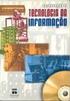 Introdução a Tecnologia da Informação Informática Básica Software de apresentação Prof. Jonatas Bastos Power Point p Faz parte do pacote Microsoft Office; p Software com muitos recursos para construção
Introdução a Tecnologia da Informação Informática Básica Software de apresentação Prof. Jonatas Bastos Power Point p Faz parte do pacote Microsoft Office; p Software com muitos recursos para construção
Microsoft PowerPoint. A seguir podemos observar a janela do Microsoft PowerPoint. Observe: Slide
 Microsoft PowerPoint A seguir podemos observar a janela do Microsoft PowerPoint. Observe: Slide Dica: O botão, localizado, no lado direito do zoom, na barra de status, ajusta o slide à janela atual. E
Microsoft PowerPoint A seguir podemos observar a janela do Microsoft PowerPoint. Observe: Slide Dica: O botão, localizado, no lado direito do zoom, na barra de status, ajusta o slide à janela atual. E
O que é e como funciona o VBA no excel?
 Este conteúdo faz parte da série: Excel VBA Ver 6 posts dessa série O Excel já é por si só uma ferramenta poderosa de elaboração de planilhas simples e sofisticadas, capazes de oferecer uma infinidade
Este conteúdo faz parte da série: Excel VBA Ver 6 posts dessa série O Excel já é por si só uma ferramenta poderosa de elaboração de planilhas simples e sofisticadas, capazes de oferecer uma infinidade
CAPÍTULO 1... Iniciando o Word Conhecendo a tela do word...10 Exercício...14
 ÍNDICE CAPÍTULO 1... Iniciando o Word 2016...9 Conhecendo a tela do word...10 Exercício...14 CAPÍTULO 2... Modos de exibição...16 Iniciando a digitação...19 Salvando o documento...21 Senha para seus documentos...23
ÍNDICE CAPÍTULO 1... Iniciando o Word 2016...9 Conhecendo a tela do word...10 Exercício...14 CAPÍTULO 2... Modos de exibição...16 Iniciando a digitação...19 Salvando o documento...21 Senha para seus documentos...23
BROFFICE.ORG IMPRESS
 BROFFICE.ORG IMPRESS O Impress é um dos aplicativos do pacote openoffice.org que permite a criação e exibição de apresentações, cujo objetivo é informar sobre um determinado tema, serviço ou produto, possibilitando
BROFFICE.ORG IMPRESS O Impress é um dos aplicativos do pacote openoffice.org que permite a criação e exibição de apresentações, cujo objetivo é informar sobre um determinado tema, serviço ou produto, possibilitando
APRESENTAÇÃO ELETRÔNICA POWER POINT
 1 INSTITUTO FEDERAL DE EDUCAÇÃO, CIÊNCIA E TECNOLOGIA DO RIO GRANDE DO NORTE CAMPUS JOÃO CÂMARA APRESENTAÇÃO ELETRÔNICA POWER POINT Nickerson Fonseca Ferreira nickerson.ferreira@ifrn.edu.br Ambiente de
1 INSTITUTO FEDERAL DE EDUCAÇÃO, CIÊNCIA E TECNOLOGIA DO RIO GRANDE DO NORTE CAMPUS JOÃO CÂMARA APRESENTAÇÃO ELETRÔNICA POWER POINT Nickerson Fonseca Ferreira nickerson.ferreira@ifrn.edu.br Ambiente de
SISTEMA ADM ERP - MANUAL DO USUÁRIO. Conceitos Básicos
 SISTEMA ADM ERP - MANUAL DO USUÁRIO Conceitos Básicos Sumário Introdução... 3 Acessando o sistema e fazendo Login... 3 Elementos do Sistema... 5 Abas/Guias... 5 Barra de Ferramentas... 5 Cabeçalhos de
SISTEMA ADM ERP - MANUAL DO USUÁRIO Conceitos Básicos Sumário Introdução... 3 Acessando o sistema e fazendo Login... 3 Elementos do Sistema... 5 Abas/Guias... 5 Barra de Ferramentas... 5 Cabeçalhos de
1. Introdução a Microsoft Word
 1. Introdução a Microsoft Word Introdução a Microsoft Word Microsoft Office Word 2007 1 é um processador de textos concebido especificamente para o ambiente operacional Windows. O Microsoft Office Word
1. Introdução a Microsoft Word Introdução a Microsoft Word Microsoft Office Word 2007 1 é um processador de textos concebido especificamente para o ambiente operacional Windows. O Microsoft Office Word
Excel 2010 Faixas de opções
 Noções de Informática MTE Intensivo Aula 11 Excel 2010 Faixas de opções Excel 2010 Faixas de opções Excel 2010 Faixas de opções PowerPoint 2010 - Ambiente PowerPoint 2010 Faixa de Opções PowerPoint 2010
Noções de Informática MTE Intensivo Aula 11 Excel 2010 Faixas de opções Excel 2010 Faixas de opções Excel 2010 Faixas de opções PowerPoint 2010 - Ambiente PowerPoint 2010 Faixa de Opções PowerPoint 2010
Tutorial - Mapa Cadastral
 Tutorial - Mapa Cadastral Neste tutorial são apresentados os passos para criar um mapa cadastral. Como exemplo, é criado um mapa cadastral de um loteamento. 1. Na barra de ferramenta, clicar em Modelo
Tutorial - Mapa Cadastral Neste tutorial são apresentados os passos para criar um mapa cadastral. Como exemplo, é criado um mapa cadastral de um loteamento. 1. Na barra de ferramenta, clicar em Modelo
TELA DE LOGIN O usuário deve entrar com o seu nome de login e a sua senha. Ao clicar no botão Entrar, o usuário é conduzido ao seu respectivo nível.
 TELA DE LOGIN O usuário deve entrar com o seu nome de login e a sua senha. Ao clicar no botão Entrar, o usuário é conduzido ao seu respectivo nível. PARTE II NÍVEIS DO SISTEMA 1. NÍVEL ADMINISTRADOR Este
TELA DE LOGIN O usuário deve entrar com o seu nome de login e a sua senha. Ao clicar no botão Entrar, o usuário é conduzido ao seu respectivo nível. PARTE II NÍVEIS DO SISTEMA 1. NÍVEL ADMINISTRADOR Este
TUTORIAL PARA FORMATAÇÃO DE DOCUMENTO
 TUTORIAL PARA FORMATAÇÃO DE DOCUMENTO Profº M. Sc. Marcelo Mazetto Moala Formatação de Estilo do documento Formatação do aplicativo para utilização do Equation ou MathType do Word Criação de botões (macro)
TUTORIAL PARA FORMATAÇÃO DE DOCUMENTO Profº M. Sc. Marcelo Mazetto Moala Formatação de Estilo do documento Formatação do aplicativo para utilização do Equation ou MathType do Word Criação de botões (macro)
TUTORIAL PARA EDITORAÇÃO EM OJS 3.0
 TUTORIAL PARA EDITORAÇÃO EM OJS 3.0 Universidade Federal da Fronteira Sul Divisão de Bibliotecas TUTORIAL PARA EDITORAÇÃO EM OJS 3.0 SUBMISSÃO Passo 1. Localizar submissão. Localize o trabalho a ser editorado
TUTORIAL PARA EDITORAÇÃO EM OJS 3.0 Universidade Federal da Fronteira Sul Divisão de Bibliotecas TUTORIAL PARA EDITORAÇÃO EM OJS 3.0 SUBMISSÃO Passo 1. Localizar submissão. Localize o trabalho a ser editorado
Profa. Dra. Conceição Aparecida de Camargo FORMATAÇÃO E USO DE RECURSOS DO WORD PARA REDAÇÃO DE TRABALHO DE CONCLUSÃO DE CURSO
 FORMATAÇÃO E USO DE RECURSOS DO WORD PARA REDAÇÃO DE TRABALHO DE CONCLUSÃO DE CURSO 1 INSERIR NUMERAÇÃO NAS PÁGINAS De acordo com a ABNT NBR 14 724 todas as páginas, a partir da folha de rosto, devem ser
FORMATAÇÃO E USO DE RECURSOS DO WORD PARA REDAÇÃO DE TRABALHO DE CONCLUSÃO DE CURSO 1 INSERIR NUMERAÇÃO NAS PÁGINAS De acordo com a ABNT NBR 14 724 todas as páginas, a partir da folha de rosto, devem ser
TUTORIAL WINDOWS MOVIE MAKER. Encontre o Windows Movie Maker no seu computador assim:
 TUTORIAL WINDOWS MOVIE MAKER Por Elaine Flores Encontre o Windows Movie Maker no seu computador assim: PARA INSERIR IMAGENS: - Arquivo - Selecionar as imagens (Assim, as imagens vão aparecer na pasta coleções.)
TUTORIAL WINDOWS MOVIE MAKER Por Elaine Flores Encontre o Windows Movie Maker no seu computador assim: PARA INSERIR IMAGENS: - Arquivo - Selecionar as imagens (Assim, as imagens vão aparecer na pasta coleções.)
ADMINISTRAÇÃO DE SISTEMAS OPERACIONAIS AUDITORIA DE EVENTOS. Professor Carlos Muniz
 ADMINISTRAÇÃO DE SISTEMAS OPERACIONAIS AUDITORIA DE EVENTOS Professor Carlos Muniz Já tentou ligar duas redes distintas a partir de um Servidor com duas placas de redes? Funcionou? Pensou que apenas conectar
ADMINISTRAÇÃO DE SISTEMAS OPERACIONAIS AUDITORIA DE EVENTOS Professor Carlos Muniz Já tentou ligar duas redes distintas a partir de um Servidor com duas placas de redes? Funcionou? Pensou que apenas conectar
Profa. Dra. Conceição Aparecida de Camargo FORMATAÇÃO E USO DE RECURSOS DO WORD PARA REDAÇÃO DE TRABALHO DE CONCLUSÃO DE CURSO
 FORMATAÇÃO E USO DE RECURSOS DO WORD PARA REDAÇÃO DE TRABALHO DE CONCLUSÃO DE CURSO 1 INSERIR NUMERAÇÃO NAS PÁGINAS De acordo com a ABNT NBR 14 724 todas as páginas, a partir da folha de rosto, devem ser
FORMATAÇÃO E USO DE RECURSOS DO WORD PARA REDAÇÃO DE TRABALHO DE CONCLUSÃO DE CURSO 1 INSERIR NUMERAÇÃO NAS PÁGINAS De acordo com a ABNT NBR 14 724 todas as páginas, a partir da folha de rosto, devem ser
1. Introdução O que é Microsoft PowerPoint Recursos de PowerPoint. Introdução
 1. Introdução 1.1. O que é Microsoft PowerPoint 2007 Microsoft Office PowerPoint 2007 é um software de apresentação gráfica produzido pela Microsoft Corporation para o sistema operacional Microsoft Windows.
1. Introdução 1.1. O que é Microsoft PowerPoint 2007 Microsoft Office PowerPoint 2007 é um software de apresentação gráfica produzido pela Microsoft Corporation para o sistema operacional Microsoft Windows.
O Camguard permite detectar e gravar vídeos facilmente com uma webcam.
 CamGuard O Camguard permite detectar e gravar vídeos facilmente com uma webcam. Para ativar o CamGuard, clique em no console do aplicativo da webcam da Kworld. A interface do CamGuard é exibida e apresenta
CamGuard O Camguard permite detectar e gravar vídeos facilmente com uma webcam. Para ativar o CamGuard, clique em no console do aplicativo da webcam da Kworld. A interface do CamGuard é exibida e apresenta
Como configurar integração com separador e rateio Conforme percentual definido na Contabilidade?
 Como configurar integração com separador e rateio Conforme percentual definido na Contabilidade? Os dados a seguir foram elaborados para explicar as configurações a serem realizadas na integração entre
Como configurar integração com separador e rateio Conforme percentual definido na Contabilidade? Os dados a seguir foram elaborados para explicar as configurações a serem realizadas na integração entre
1. Acesse Conteúdos Especiais, que está localizado no Menu Principal do Portal. E, em seguida, clique em Exercícios Online.
 1 1. Fazer login na Página Inicial do Portal Clickideia para acessar o Portal 1. Acesse Conteúdos Especiais, que está localizado no Menu Principal do Portal. E, em seguida, clique em Exercícios Online.
1 1. Fazer login na Página Inicial do Portal Clickideia para acessar o Portal 1. Acesse Conteúdos Especiais, que está localizado no Menu Principal do Portal. E, em seguida, clique em Exercícios Online.
Tutorial Second Life. Configurações. e Primeiros Passos
 Tutorial Second Life Configurações e Primeiros Passos Em seu computador, conecte o microfone na entrada de cor rosa (1) e o fone de ouvido na entrada de cor verde (2). Para acessar o Second Life, preencha
Tutorial Second Life Configurações e Primeiros Passos Em seu computador, conecte o microfone na entrada de cor rosa (1) e o fone de ouvido na entrada de cor verde (2). Para acessar o Second Life, preencha
Passo a Passo de como Efetuar seu Pedido no NOVO Site QuantyVitta
 Passo a Passo de como Efetuar seu Pedido no NOVO Site QuantyVitta 1 - Clique no menu MEU ESPAÇO. Acesse: www.quantyvitta.com.br 2 - Vai abrir a tela conforme imagem abaixo. Neste local você deve digitar
Passo a Passo de como Efetuar seu Pedido no NOVO Site QuantyVitta 1 - Clique no menu MEU ESPAÇO. Acesse: www.quantyvitta.com.br 2 - Vai abrir a tela conforme imagem abaixo. Neste local você deve digitar
MANUAL DO WEBMAIL DA FUNDAÇÃO UNIVERSIDADE FEDERAL DE MATO GROSSO DO SUL
 MANUAL DO WEBMAIL DA FUNDAÇÃO UNIVERSIDADE FEDERAL DE MATO GROSSO DO SUL Manual realizado pelo Núcleo de Tecnologia da Informação Manual Webmail UFMS Índice 1- Acesso ao Webmail...3 2- Tela inicial...4
MANUAL DO WEBMAIL DA FUNDAÇÃO UNIVERSIDADE FEDERAL DE MATO GROSSO DO SUL Manual realizado pelo Núcleo de Tecnologia da Informação Manual Webmail UFMS Índice 1- Acesso ao Webmail...3 2- Tela inicial...4
BOTÕES MODOS DE EXIBIÇÃO (MENU EXIBIR)
 INFORMÁTICA - Profª Lilian Pimenta - WORD 2003 CORREIOS 1 MICROSOFT WORD 2003 AS BARRAS DO WORD 2003 TÍTULO MENUS FERRAMENTAS PADRÃO FERRAMENTAS FORMATAÇÃO RÉGUA HORIZONTAL BOTÕES MODOS DE EXIBIÇÃO (MENU
INFORMÁTICA - Profª Lilian Pimenta - WORD 2003 CORREIOS 1 MICROSOFT WORD 2003 AS BARRAS DO WORD 2003 TÍTULO MENUS FERRAMENTAS PADRÃO FERRAMENTAS FORMATAÇÃO RÉGUA HORIZONTAL BOTÕES MODOS DE EXIBIÇÃO (MENU
Como configurar integração com separador Centro de custo e rateio conforme cálculo da folha?
 Como configurar integração com separador Centro de custo e rateio conforme cálculo da folha? Os dados a seguir foram elaborados para explicar as configurações a serem realizadas na integração entre os
Como configurar integração com separador Centro de custo e rateio conforme cálculo da folha? Os dados a seguir foram elaborados para explicar as configurações a serem realizadas na integração entre os
Ficha de trabalho nº6 Outubro de 2009
 Estado Português Ficha de trabalho nº6 Outubro de 2009 Disciplina: Tecnologias da Informação e comunicação Curso CEF Sumário: Ambiente gráfico do Sistema operativo Windows XP/vista. Windows Movie Maker
Estado Português Ficha de trabalho nº6 Outubro de 2009 Disciplina: Tecnologias da Informação e comunicação Curso CEF Sumário: Ambiente gráfico do Sistema operativo Windows XP/vista. Windows Movie Maker
5.9 Mídias: Clique no botão de Gerenciador de Mídias, ou acesse o Menu Conteúdo => Gerenciador de Mídias.
 5.9 Mídias: Clique no botão de Gerenciador de Mídias, ou acesse o Menu Conteúdo => Gerenciador de Mídias. Observe que na parte superior temos duas formas de visualização: em Miniatura e Exibição Detalhada.
5.9 Mídias: Clique no botão de Gerenciador de Mídias, ou acesse o Menu Conteúdo => Gerenciador de Mídias. Observe que na parte superior temos duas formas de visualização: em Miniatura e Exibição Detalhada.
Módulo 5. Microsoft Office Power Point 2007 Projeto Unifap Digital
 Módulo 5 Microsoft Office Power Point 2007 Projeto Unifap Digital 1 Sumário Aula 1... 3 Microsoft Office Power Point... 3 Modos de exibição do Power point... 3 Tema... 4 Adicionar um novo slide... 5 Reorganizar
Módulo 5 Microsoft Office Power Point 2007 Projeto Unifap Digital 1 Sumário Aula 1... 3 Microsoft Office Power Point... 3 Modos de exibição do Power point... 3 Tema... 4 Adicionar um novo slide... 5 Reorganizar
Modulo 2 Gestão de Base
 Didáxis - Escola Cooperativa de Vale S. Cosme Modulo 2 Gestão de Base de Dados Aula Nº 55 / 56 09-01-2008 Sumário: Programa de gestão de bases de dados. Introdução ao estudo das tabelas. 2 Gestão de Base
Didáxis - Escola Cooperativa de Vale S. Cosme Modulo 2 Gestão de Base de Dados Aula Nº 55 / 56 09-01-2008 Sumário: Programa de gestão de bases de dados. Introdução ao estudo das tabelas. 2 Gestão de Base
O uainov é uma plataforma de gerenciamento de ideias que permite que todas as pessoas de
 Apresentação O uainov é uma plataforma de gerenciamento de ideias que permite que todas as pessoas de sua organização criem e aprimorem iniciativas de inovação de maneira colaborativa para as mais variadas
Apresentação O uainov é uma plataforma de gerenciamento de ideias que permite que todas as pessoas de sua organização criem e aprimorem iniciativas de inovação de maneira colaborativa para as mais variadas
Capítulo 1... Iniciando o Word Conhecendo a tela do word...10 Exercício...14
 SUMÁRIO Capítulo 1... Iniciando o Word 2013...9 Conhecendo a tela do word...10 Exercício...14 Capítulo 2... Apredendo a digitar um texto...17 Iniciando a digitação...20 Salvando o documento...22 Senha
SUMÁRIO Capítulo 1... Iniciando o Word 2013...9 Conhecendo a tela do word...10 Exercício...14 Capítulo 2... Apredendo a digitar um texto...17 Iniciando a digitação...20 Salvando o documento...22 Senha
Macros no LibreOffice
 Macros no LibreOffice Para automatizar tarefas no LibreOffice pode-se usar o conceito de macros. Sempre que se digita o mesmo texto diversas vezes, ou o formata, ou faz qualquer outra tarefa onde é necessário
Macros no LibreOffice Para automatizar tarefas no LibreOffice pode-se usar o conceito de macros. Sempre que se digita o mesmo texto diversas vezes, ou o formata, ou faz qualquer outra tarefa onde é necessário
WINDOWS. Professor: Leandro Crescencio Colégio Politécnico 1
 WINDOWS Professor: Leandro Crescencio E-mail: leandromc@inf.ufsm.br http://www.inf.ufsm.br/~leandromc Colégio Politécnico 1 Meu Computador É a porta de entrada para o usuário navegar pelas unidades de
WINDOWS Professor: Leandro Crescencio E-mail: leandromc@inf.ufsm.br http://www.inf.ufsm.br/~leandromc Colégio Politécnico 1 Meu Computador É a porta de entrada para o usuário navegar pelas unidades de
MANUAL DO FINANCEIRO DO PACIENTE
 MANUAL DO FINANCEIRO DO PACIENTE Sumário COMO VISUALIZO ORÇAMENTOS E TRATAMENTOS DO PACIENTE?... 2 COMO DESAPROVAR UM TRATAMENTO?... 3 COMO SUSPENDER UM TRATAMENTO?... 4 COMO ALTERAR A FORMA DE PAGAMENTO
MANUAL DO FINANCEIRO DO PACIENTE Sumário COMO VISUALIZO ORÇAMENTOS E TRATAMENTOS DO PACIENTE?... 2 COMO DESAPROVAR UM TRATAMENTO?... 3 COMO SUSPENDER UM TRATAMENTO?... 4 COMO ALTERAR A FORMA DE PAGAMENTO
MANUAL. ecosistemas.net.br
 MANUAL A Eco.Suite possui uma interface simples e de fácil utilização Com a Eco.Suite você trabalha de forma colaborativa, simples e objetiva, em uma única tela. Acesso ao Eco.Suite Tela Principal Após
MANUAL A Eco.Suite possui uma interface simples e de fácil utilização Com a Eco.Suite você trabalha de forma colaborativa, simples e objetiva, em uma única tela. Acesso ao Eco.Suite Tela Principal Após
INICIANDO O POWERPOINT 2000
 INICIANDO O POWERPOINT 2000 Para iniciar o PowerPoint 2000. A partir da Barra de tarefas, clique sobre o botão Iniciar/Programas/Microsoft PowerPoint. Você terá a sua disposição algumas opções, que lhe
INICIANDO O POWERPOINT 2000 Para iniciar o PowerPoint 2000. A partir da Barra de tarefas, clique sobre o botão Iniciar/Programas/Microsoft PowerPoint. Você terá a sua disposição algumas opções, que lhe
Módulo 03. Trabalhando com listas, imagens e tabelas
 Módulo 03 Trabalhando com listas, imagens e tabelas Apresentação do módulo 03 Objetivos do módulo Boas vindas ao terceiro módulo do curso Primeiros Passos no Word. Neste módulo vamos saber como utilizar
Módulo 03 Trabalhando com listas, imagens e tabelas Apresentação do módulo 03 Objetivos do módulo Boas vindas ao terceiro módulo do curso Primeiros Passos no Word. Neste módulo vamos saber como utilizar
Tutorial para orientar novos usuários do site unifei.edu.br a encontrar e editar conteúdos no site
 Tutorial para orientar novos usuários do site unifei.edu.br a encontrar e editar conteúdos no site Login Para se autenticar no site acesse unifei.edu.br/user e entre com seu nome de usuário (seu CPF) e
Tutorial para orientar novos usuários do site unifei.edu.br a encontrar e editar conteúdos no site Login Para se autenticar no site acesse unifei.edu.br/user e entre com seu nome de usuário (seu CPF) e
Tutotial Microsoft Word
 Tutotial Microsoft Word Comentado [EF1]: Título Times new roman 48 - Negrito centralizado Comentado [EF2]: Quebra de página Lista de Figuras Figura 1 Galeria de Estilos da Página Inicial... 5 Figura 2
Tutotial Microsoft Word Comentado [EF1]: Título Times new roman 48 - Negrito centralizado Comentado [EF2]: Quebra de página Lista de Figuras Figura 1 Galeria de Estilos da Página Inicial... 5 Figura 2
Noções de Word versão 2010 para Trabalhos Acadêmicos
 Noções de Word versão 2010 para Trabalhos Acadêmicos Elaborado pela Biblioteca Universitária Objetivo Apresentar noções do uso do word de acordo com as orientações do documento Trabalhos acadêmicos na
Noções de Word versão 2010 para Trabalhos Acadêmicos Elaborado pela Biblioteca Universitária Objetivo Apresentar noções do uso do word de acordo com as orientações do documento Trabalhos acadêmicos na
Bem-vindo ao Picture Package DVD Viewer
 Manual do Picture Package DVD Viewer Bem-vindo ao Picture Package DVD Viewer Bem-vindo ao Picture Package DVD Viewer Iniciar e sair do Picture Package DVD Viewer Visualizando imagens Copiando imagens para
Manual do Picture Package DVD Viewer Bem-vindo ao Picture Package DVD Viewer Bem-vindo ao Picture Package DVD Viewer Iniciar e sair do Picture Package DVD Viewer Visualizando imagens Copiando imagens para
TUTORIAL. Fórum dediscussão. (papelestudante) AVA/UNESP. (versão3.3)
 TUTORIAL Fórum dediscussão (papelestudante) AVA/UNESP (versão3.3) Livro Moodle/UNESP (versão 3.3) UNIVERSIDADE ESTADUAL PAULISTA Júlio de Mesquita Filho Reitor Sandro Roberto Valentini Vice-Reitora Sérgio
TUTORIAL Fórum dediscussão (papelestudante) AVA/UNESP (versão3.3) Livro Moodle/UNESP (versão 3.3) UNIVERSIDADE ESTADUAL PAULISTA Júlio de Mesquita Filho Reitor Sandro Roberto Valentini Vice-Reitora Sérgio
Tutorial sobre o uso da ferramenta de autoria A Ferramenta de Autoria - Célula
 Tutorial sobre o uso da ferramenta de autoria A Ferramenta de Autoria - Célula Célula é uma Ferramenta de Autoria para o padrão Ginga. Auxilia no processo de criação da interatividade na TV Digital e é
Tutorial sobre o uso da ferramenta de autoria A Ferramenta de Autoria - Célula Célula é uma Ferramenta de Autoria para o padrão Ginga. Auxilia no processo de criação da interatividade na TV Digital e é
Bem-vindo ao Picture Package DVD Viewer. Iniciar e sair do Picture Package DVD Viewer. Visualizando imagens. Copiando imagens para o computador
 Bem-vindo ao Picture Package DVD Viewer Iniciar e sair do Picture Package DVD Viewer Visualizando imagens Copiando imagens para o computador Editando imagens copiadas Editando partes desnecessárias dos
Bem-vindo ao Picture Package DVD Viewer Iniciar e sair do Picture Package DVD Viewer Visualizando imagens Copiando imagens para o computador Editando imagens copiadas Editando partes desnecessárias dos
BLOGS. Blogs AMBIENTE VIRTUAL DE APRENDIZAGEM TUTORIAL DO. Autor(es) Scarlat Pâmela Silva
 TUTORIAL DO BLOGS AMBIENTE VIRTUAL DE APRENDIZAGEM Blogs Autor(es) Scarlat Pâmela Silva 1 1. Blogs. 2. Tipos de Blogs 3. Como criar um Blog 4. Como editar e gerenciar um Blog 5. Como criar uma postagem
TUTORIAL DO BLOGS AMBIENTE VIRTUAL DE APRENDIZAGEM Blogs Autor(es) Scarlat Pâmela Silva 1 1. Blogs. 2. Tipos de Blogs 3. Como criar um Blog 4. Como editar e gerenciar um Blog 5. Como criar uma postagem
Bem vindos ao Ambiente Virtual de Aprendizagem. Esse ambiente será utilizado no curso:
 Bem vindos ao Ambiente Virtual de Aprendizagem Esse ambiente será utilizado no curso: LIBRAS A DISTÂNCIA: UMA PROPOSTA DE FORMAÇÃO CONTINUADA DE PROFESSORES NO CONTEXTO EDUCACIONAL INCLUSIVO Sua licença
Bem vindos ao Ambiente Virtual de Aprendizagem Esse ambiente será utilizado no curso: LIBRAS A DISTÂNCIA: UMA PROPOSTA DE FORMAÇÃO CONTINUADA DE PROFESSORES NO CONTEXTO EDUCACIONAL INCLUSIVO Sua licença
ETAPA 5 TUTORIAL LMS ATIVIDADES DICA ATENÇÃO DEFINIÇÃO DE ATIVIDADES CRIAÇÃO DE ATIVIDADES
 TUTORIAL LMS ETAPA 5 ATIVIDADES 5.1. DEFINIÇÃO DE ATIVIDADES Atividade é uma lição que deve ser realizada dentro do prazo estabelecido pelo professor, que fará sua avaliação assim que concluída. Ao final
TUTORIAL LMS ETAPA 5 ATIVIDADES 5.1. DEFINIÇÃO DE ATIVIDADES Atividade é uma lição que deve ser realizada dentro do prazo estabelecido pelo professor, que fará sua avaliação assim que concluída. Ao final
Características da VideoCAM Eye
 Características da VideoCAM Eye Botão SnapShot 1 (INSTANTÂNEO) 2 Indicador de LED 3 Lente 4 Base giratória Instalação da VideoCAM Eye 1. Instale primeiro o driver e somente então conecte a VideoCAM Eye
Características da VideoCAM Eye Botão SnapShot 1 (INSTANTÂNEO) 2 Indicador de LED 3 Lente 4 Base giratória Instalação da VideoCAM Eye 1. Instale primeiro o driver e somente então conecte a VideoCAM Eye
Microsoft Word 2010 NORMA ABNT para Trabalhos Acadêmicos Conceitos Básicos
 Microsoft Word 2010 NORMA ABNT para Trabalhos Acadêmicos Conceitos Básicos contato@suptecinfo.com.br SUMÁRIO Iniciando o Word... 1 Conhecendo a Ferramenta... 1 Menu Layout da Página... 2 Capa... 3 Folha
Microsoft Word 2010 NORMA ABNT para Trabalhos Acadêmicos Conceitos Básicos contato@suptecinfo.com.br SUMÁRIO Iniciando o Word... 1 Conhecendo a Ferramenta... 1 Menu Layout da Página... 2 Capa... 3 Folha
Na seqüência, será aberta uma página de login de acesso ao ambiente de gerenciamento do portal, conforme ilustrado na figura 01, abaixo: Figura 01
 Tutorial Versão1.0 O Manual Tutorial do Apae em Rede pretende orientá-los no gerenciamento de conteúdos do portal. Para darmos início a essa orientação, é preciso acessá-lo. Para tanto, basta digitar intranet.apaebrasil.org.br
Tutorial Versão1.0 O Manual Tutorial do Apae em Rede pretende orientá-los no gerenciamento de conteúdos do portal. Para darmos início a essa orientação, é preciso acessá-lo. Para tanto, basta digitar intranet.apaebrasil.org.br
MANUAL PARA INSERIR EDITAIS DE CONCURSOS NO PORTAL DA UTFPR
 MANUAL PARA INSERIR EDITAIS DE CONCURSOS NO PORTAL DA UTFPR GESTÃO DE PESSOAS Versão 4 ACESSO Faça seu login no Portal Acesse o endereço portal.utfpr.edu.br/login e digite seu login e senha Você será direcionado
MANUAL PARA INSERIR EDITAIS DE CONCURSOS NO PORTAL DA UTFPR GESTÃO DE PESSOAS Versão 4 ACESSO Faça seu login no Portal Acesse o endereço portal.utfpr.edu.br/login e digite seu login e senha Você será direcionado
Apresentação do Microsoft Word
 Aula 01 Apresentação do Microsoft Word O Microsoft Word é um dos mais populares editores de textos utilizados atualmente, ou seja, é o primeiro a ser escolhido quando se deseja criar trabalhos científicos
Aula 01 Apresentação do Microsoft Word O Microsoft Word é um dos mais populares editores de textos utilizados atualmente, ou seja, é o primeiro a ser escolhido quando se deseja criar trabalhos científicos
MANUAL DO PORTAL ALUNO
 MANUAL DO PORTAL ALUNO http://portal.ibta.edu.br Sumário 1. Acesso... 3 1.1. Esqueci Minha Senha... 4 2. Contexto... 7 2.1. Alterar Contexto... 8 3. Contrato / Comunicados... 9 4. Menu Acadêmico... 10
MANUAL DO PORTAL ALUNO http://portal.ibta.edu.br Sumário 1. Acesso... 3 1.1. Esqueci Minha Senha... 4 2. Contexto... 7 2.1. Alterar Contexto... 8 3. Contrato / Comunicados... 9 4. Menu Acadêmico... 10
Como configurar integração com separador Centro de custo sem rateio de lançamentos?
 Como configurar integração com separador Centro de custo sem rateio de lançamentos? Os dados a seguir foram elaborados para explicar as configurações a serem realizadas para integração com separador Centro
Como configurar integração com separador Centro de custo sem rateio de lançamentos? Os dados a seguir foram elaborados para explicar as configurações a serem realizadas para integração com separador Centro
TUTORIAL APPY PIE CADASTRO
 TUTORIAL APPY PIE Por Tássia e Sibele. CADASTRO No primeiro acesso, você deve clicar no botão Inscreva-se no canto superior direito da tela, como mostra a imagem abaixo: Deve: preencher os campos nome,
TUTORIAL APPY PIE Por Tássia e Sibele. CADASTRO No primeiro acesso, você deve clicar no botão Inscreva-se no canto superior direito da tela, como mostra a imagem abaixo: Deve: preencher os campos nome,
Como criar uma história
 O da Microsoft permite, a partir de um conjunto de imagens, fazer um vídeo, adicionando som (músicas ou narração por voz recorrendo ao microfone) e movimento (transições e efeitos). São estes movimentos
O da Microsoft permite, a partir de um conjunto de imagens, fazer um vídeo, adicionando som (músicas ou narração por voz recorrendo ao microfone) e movimento (transições e efeitos). São estes movimentos
Word 2010 Avançado Plano de Aula 24 Aulas (aulas de 1 Hora)
 5546 - Word 2010 Avançado Plano de Aula 24 Aulas (aulas de 1 Hora) Aula 1 Capítulo 1 - Introdução aos Recursos Avançados do Word 1.1. Configurar as Margens e a Página do Documento......22 1.2. Alterar
5546 - Word 2010 Avançado Plano de Aula 24 Aulas (aulas de 1 Hora) Aula 1 Capítulo 1 - Introdução aos Recursos Avançados do Word 1.1. Configurar as Margens e a Página do Documento......22 1.2. Alterar
PROGRAMA ESPECIAL DE FORMAÇÃO PEDAGÓGICA DE PROFESSORES PARA EDUCAÇÃO PROFISSIONAL MANUAL DO AMBIENTE VIRTUAL DE APRENDIZAGEM (AVA) TUTOR
 PROGRAMA ESPECIAL DE FORMAÇÃO PEDAGÓGICA DE PROFESSORES PARA EDUCAÇÃO PROFISSIONAL 2016 MANUAL DO AMBIENTE VIRTUAL DE APRENDIZAGEM (AVA) TUTOR Neste manual você encontrará tutoriais para as ferramentas
PROGRAMA ESPECIAL DE FORMAÇÃO PEDAGÓGICA DE PROFESSORES PARA EDUCAÇÃO PROFISSIONAL 2016 MANUAL DO AMBIENTE VIRTUAL DE APRENDIZAGEM (AVA) TUTOR Neste manual você encontrará tutoriais para as ferramentas
Manual do Kamoso. Esta documentação foi convertida a partir da página KDE UserBase Kamoso. Tradução: André Marcelo Alvarenga
 Esta documentação foi convertida a partir da página KDE UserBase Kamoso. Tradução: André Marcelo Alvarenga 2 Conteúdo 1 Guia do Usuário 5 1.1 Introdução.......................................... 5 1.2
Esta documentação foi convertida a partir da página KDE UserBase Kamoso. Tradução: André Marcelo Alvarenga 2 Conteúdo 1 Guia do Usuário 5 1.1 Introdução.......................................... 5 1.2
MANUAL PARA INSERIR EDITAIS DE CONCURSOS NO PORTAL DA UTFPR
 MANUAL PARA INSERIR EDITAIS DE CONCURSOS NO PORTAL DA UTFPR GESTÃO DE PESSOAS V.3 ACESSO Faça seu login no Portal Acesse o endereço portal.utfpr.edu.br/login e digite seu login e senha Você será direcionado
MANUAL PARA INSERIR EDITAIS DE CONCURSOS NO PORTAL DA UTFPR GESTÃO DE PESSOAS V.3 ACESSO Faça seu login no Portal Acesse o endereço portal.utfpr.edu.br/login e digite seu login e senha Você será direcionado
10 Hiperlinks e Mala Direta
 1 Word 2013 10 Hiperlinks e Mala Direta 10.1. Hiperlinks 10.1.1. Criar um Hiperlink 10.1.2. Criar um Hiperlink Para Outro Documento 10.1.3. Criar Ligação Dentro do Documento 10.1.4. Remover Hiperlinks
1 Word 2013 10 Hiperlinks e Mala Direta 10.1. Hiperlinks 10.1.1. Criar um Hiperlink 10.1.2. Criar um Hiperlink Para Outro Documento 10.1.3. Criar Ligação Dentro do Documento 10.1.4. Remover Hiperlinks
MANUAL DE APOIO AO USUÁRIO DO SISTEMA DE FOMENTO. Diretoria de Fomento Pró-Reitoria de Pesquisa - UFMG Belo Horizonte Abril 2013
 MANUAL DE APOIO AO USUÁRIO DO SISTEMA DE FOMENTO Diretoria de Fomento Pró-Reitoria de Pesquisa - UFMG Belo Horizonte Abril 2013 1 Sumário DIAGRAMAÇÃO...3 ACESSANDO OS TUTORIAIS...5 ATUALIZANDO OS DADOS
MANUAL DE APOIO AO USUÁRIO DO SISTEMA DE FOMENTO Diretoria de Fomento Pró-Reitoria de Pesquisa - UFMG Belo Horizonte Abril 2013 1 Sumário DIAGRAMAÇÃO...3 ACESSANDO OS TUTORIAIS...5 ATUALIZANDO OS DADOS
INSTALAÇÃO E CONFIGURAÇÃO
 TUTORIAL WIRECAST 6 INSTALAÇÃO E CONFIGURAÇÃO TUTORIAL DE INSTALAÇÃO, CONFIGURAÇÃO E TRANSMISSÃO COM WIRECAST 6 OBS: Este tutorial tem como intuito auxiliar os clientes da SiteHosting, a fazerem a instalação
TUTORIAL WIRECAST 6 INSTALAÇÃO E CONFIGURAÇÃO TUTORIAL DE INSTALAÇÃO, CONFIGURAÇÃO E TRANSMISSÃO COM WIRECAST 6 OBS: Este tutorial tem como intuito auxiliar os clientes da SiteHosting, a fazerem a instalação
UNIVERSIDADE FEDERAL DE PELOTAS. Índice
 Índice Capítulo 16 Apresentações de Slides... 2 Criando e executando apresentações de slides... 2 Adicionando transições a uma apresentação de slides... 2 Configurando as apresentações... 3 Definindo intervalos
Índice Capítulo 16 Apresentações de Slides... 2 Criando e executando apresentações de slides... 2 Adicionando transições a uma apresentação de slides... 2 Configurando as apresentações... 3 Definindo intervalos
Manual do KTeaTime. Michael Korman Matthias Hölzer-Klüpfel Lauri Watts Tradução: Marcus Gama
 Michael Korman Matthias Hölzer-Klüpfel Lauri Watts Tradução: Marcus Gama 2 Conteúdo 1 Introdução 5 1.1 O que é o KTeaTime?.................................... 5 2 Como usar o KTeaTime 6 2.1 Temporizando
Michael Korman Matthias Hölzer-Klüpfel Lauri Watts Tradução: Marcus Gama 2 Conteúdo 1 Introdução 5 1.1 O que é o KTeaTime?.................................... 5 2 Como usar o KTeaTime 6 2.1 Temporizando
BROFFICE.ORG IMPRESS 2.0
 BROFFICE.ORG IMPRESS 2.0 O BrOffice.org Impress permite criar apresentações de slides profissionais que podem conter gráficos, objetos de desenho, texto, multimídia e vários outros itens. Se desejar, você
BROFFICE.ORG IMPRESS 2.0 O BrOffice.org Impress permite criar apresentações de slides profissionais que podem conter gráficos, objetos de desenho, texto, multimídia e vários outros itens. Se desejar, você
4 Ortografia, Hifenização, Cabeçalho e Rodapé
 1 Word 2013 4 Ortografia, Hifenização, Cabeçalho e Rodapé 4.1. Ortografia e Gramática 4.1.1. Verificação Ortográfica Automática 4.1.2. Verificação Ortográfica Manual 4.1.3. Utilizar a AutoCorreção 4.1.4.
1 Word 2013 4 Ortografia, Hifenização, Cabeçalho e Rodapé 4.1. Ortografia e Gramática 4.1.1. Verificação Ortográfica Automática 4.1.2. Verificação Ortográfica Manual 4.1.3. Utilizar a AutoCorreção 4.1.4.
Manual do Software
 - 2017 - Sumário 1 - Cadastro 3 2 - Login no sistema... 3 3 Recuperação de senha... 3 4 - Configurações do Sistema... 3 5 Pré-cadastro de usuários... 3 6 - Editar perfil do usuário... 7 7 - Definir permissões
- 2017 - Sumário 1 - Cadastro 3 2 - Login no sistema... 3 3 Recuperação de senha... 3 4 - Configurações do Sistema... 3 5 Pré-cadastro de usuários... 3 6 - Editar perfil do usuário... 7 7 - Definir permissões
Exemplo 1: Identificar um Elemento no Visualizador 3D
 Visualizador 3D O Visualizador 3D contém um grande conjunto de ferramentas que podem auxilia-lo nas edições finais do seu projeto, onde é possível fazer uma análise geral de como ficou o edifício, como
Visualizador 3D O Visualizador 3D contém um grande conjunto de ferramentas que podem auxilia-lo nas edições finais do seu projeto, onde é possível fazer uma análise geral de como ficou o edifício, como
UNIVERSIDADE FEDERAL DE PELOTAS. Índice
 Índice Capítulo 11 Formatação... 2 Guias e Réguas... 2 Definindo ações a objetos... 2 Botões de ação... 4 Inserindo Cabeçalho e Rodapé... 4 Propriedades... 5! Informações Gerais... 5! Informações de Resumo...
Índice Capítulo 11 Formatação... 2 Guias e Réguas... 2 Definindo ações a objetos... 2 Botões de ação... 4 Inserindo Cabeçalho e Rodapé... 4 Propriedades... 5! Informações Gerais... 5! Informações de Resumo...
CENTRO PAULA SOUZA ETEC PADRE JOSÉ NUNES DIAS APLICATIVOS INFORMATIZADOS WORD 2007 PROFESSORA: ALINE PRISCILA SCHMIDT ALUNO:
 CENTRO PAULA SOUZA ETEC PADRE JOSÉ NUNES DIAS APLICATIVOS INFORMATIZADOS WORD 2007 PROFESSORA: ALINE PRISCILA SCHMIDT ALUNO: Monte Aprazível 2011 O Word 2007 é o processador de texto mais conhecido e utilizado
CENTRO PAULA SOUZA ETEC PADRE JOSÉ NUNES DIAS APLICATIVOS INFORMATIZADOS WORD 2007 PROFESSORA: ALINE PRISCILA SCHMIDT ALUNO: Monte Aprazível 2011 O Word 2007 é o processador de texto mais conhecido e utilizado
-Entre no menu Cadastros / Terceiros/Optantes -Insira os dados do Empregado ou Fornecedor / clique em Gravar
 Acesso ao Sistema -Dê dois cliques no ícone do programa -Digite o Usuário: -Digite a Senha: -Clique em Acessar 1 o. Passo Cadastrar os Empregados ou Fornecedores CADASTRAR SEMPRE A CONTA SALÁRIO (OPERAÇÃO
Acesso ao Sistema -Dê dois cliques no ícone do programa -Digite o Usuário: -Digite a Senha: -Clique em Acessar 1 o. Passo Cadastrar os Empregados ou Fornecedores CADASTRAR SEMPRE A CONTA SALÁRIO (OPERAÇÃO
Noções de Word versão 2007 para Trabalhos Acadêmicos. Elaborado pela Biblioteca Universitária
 Noções de Word versão 2007 para Trabalhos Acadêmicos Elaborado pela Biblioteca Universitária Objetivo Dar noções do uso do word de acordo com as orientações do documento Trabalhos acadêmicos na UNISUL
Noções de Word versão 2007 para Trabalhos Acadêmicos Elaborado pela Biblioteca Universitária Objetivo Dar noções do uso do word de acordo com as orientações do documento Trabalhos acadêmicos na UNISUL
Como acessar. No site da Biblioteca, na parte inferior clique no logo da Biblioteca Virtual
 Manual de Uso Como acessar No site da Biblioteca, na parte inferior clique no logo da Biblioteca Virtual Como acessar Após clicar no link da Biblioteca Virtual, o usuário deve digitar seu login e senha
Manual de Uso Como acessar No site da Biblioteca, na parte inferior clique no logo da Biblioteca Virtual Como acessar Após clicar no link da Biblioteca Virtual, o usuário deve digitar seu login e senha
LUMISOFT (Guia do usuário)
 LUMISOFT (Guia do usuário) * O guia de utilização do Novo Lumisoft fornece informações completas sobre o seu uso, orientando os usuários sobre os novos recursos do programa, instruções, dicas e muito mais.
LUMISOFT (Guia do usuário) * O guia de utilização do Novo Lumisoft fornece informações completas sobre o seu uso, orientando os usuários sobre os novos recursos do programa, instruções, dicas e muito mais.
ÍNDICE. PowerPoint CAPÍTULO 1... CAPÍTULO 2... CAPÍTULO 3...
 ÍNDICE CAPÍTULO 1... Iniciando o PowerPoint 2016...08 Conhecendo a tela...09 Exibir réguas e grades...14 Slide mestre...16 Iniciar uma apresentação em branco...17 Abrir uma apresentação existente...17
ÍNDICE CAPÍTULO 1... Iniciando o PowerPoint 2016...08 Conhecendo a tela...09 Exibir réguas e grades...14 Slide mestre...16 Iniciar uma apresentação em branco...17 Abrir uma apresentação existente...17
Tutorial de Utilização do Software- Mini CLP FIT. tsfit-03 CRIANDO UM PROGRAMA
 Tutorial de Utilização do Software- Mini CLP FIT tsfit-03 CRIANDO UM PROGRAMA INTRODUÇÃO Este documento descreve a utilização do Mini Controlador FIT e seus recursos de software e hardware, com o intuito
Tutorial de Utilização do Software- Mini CLP FIT tsfit-03 CRIANDO UM PROGRAMA INTRODUÇÃO Este documento descreve a utilização do Mini Controlador FIT e seus recursos de software e hardware, com o intuito
Tutorial para Power Point
 Tutorial para Power Point Sumário PowerPoint 2010... pág 03 PowerPoint 2016... pág 23 Boas Práticas e Dicas... pág 43 2 Power Point 2010 Criando uma Apresentação Quando abrir o seu PowerPoint, basta clicar
Tutorial para Power Point Sumário PowerPoint 2010... pág 03 PowerPoint 2016... pág 23 Boas Práticas e Dicas... pág 43 2 Power Point 2010 Criando uma Apresentação Quando abrir o seu PowerPoint, basta clicar
O Microsoft PowerPoint PASSO Botão do Office: 2. Barra de ferramentas de acesso rápido: 3. Barra de título: 4. Friso: 5.
 O Microsoft PowerPoint é um programa utilizado para criar, editar e exibir apresentações gráficas dinâmicas, cujo objetivo pode ser apresentar uma ideia, informar sobre um determinado tema, apoiar a apresentação
O Microsoft PowerPoint é um programa utilizado para criar, editar e exibir apresentações gráficas dinâmicas, cujo objetivo pode ser apresentar uma ideia, informar sobre um determinado tema, apoiar a apresentação
Microsoft PowerPoint 2003
 Página 1 de 32 Índice Conteúdo Nº de página Introdução 3 Área de Trabalho 5 Criando uma nova apresentação 7 Guardar Apresentação 8 Inserir Diapositivos 10 Fechar Apresentação 12 Abrindo Documentos 13 Configurar
Página 1 de 32 Índice Conteúdo Nº de página Introdução 3 Área de Trabalho 5 Criando uma nova apresentação 7 Guardar Apresentação 8 Inserir Diapositivos 10 Fechar Apresentação 12 Abrindo Documentos 13 Configurar
Projeto SIGA-EPT. Manual do usuário. Módulo Patrimônio
 Projeto SIGA-EPT Manual do usuário Módulo Patrimônio SISTEMA INTEGRADO DE GESTÃO ACADÊMICA Versão setembro/2010 PATRIMÔNIO O módulo de patrimônio do Sistema SIGA-EPT consiste na administração do material
Projeto SIGA-EPT Manual do usuário Módulo Patrimônio SISTEMA INTEGRADO DE GESTÃO ACADÊMICA Versão setembro/2010 PATRIMÔNIO O módulo de patrimônio do Sistema SIGA-EPT consiste na administração do material
Tutorial de Utilização do Software- Mini CLP FIT
 Tutorial de Utilização do Software- Mini CLP FIT tsfit-05 INSERINDO COMENTÁRIOS NO PROGRAMA INTRODUÇÃO Este documento descreve a utilização do Mini Controlador FIT e seus recursos de software e hardware,
Tutorial de Utilização do Software- Mini CLP FIT tsfit-05 INSERINDO COMENTÁRIOS NO PROGRAMA INTRODUÇÃO Este documento descreve a utilização do Mini Controlador FIT e seus recursos de software e hardware,
Sumário. Apresentações básicas. 1 Como explorar o PowerPoint Parte 1
 Introdução...xiii A quem este livro se destina... xiii Como o livro está organizado... xiii Como baixar os arquivos de prática... xiv Suporte técnico... xvii Parte 1 Apresentações básicas 1 Como explorar
Introdução...xiii A quem este livro se destina... xiii Como o livro está organizado... xiii Como baixar os arquivos de prática... xiv Suporte técnico... xvii Parte 1 Apresentações básicas 1 Como explorar
Bem-vindo ao Word. Para praticar o uso dos recursos do Word, procure o texto Experimente em vermelho ao longo do documento.
 Bem-vindo ao Word Instruções que você pode editar, compartilhar e imprimir Ao contrário dos antigos guias de usuários, este documento é seu para adaptar exatamente às suas necessidades. Durante a leitura,
Bem-vindo ao Word Instruções que você pode editar, compartilhar e imprimir Ao contrário dos antigos guias de usuários, este documento é seu para adaptar exatamente às suas necessidades. Durante a leitura,
NIVELAMENTO DE INFORMÁTICA. Professor: Cleber Semensate
 NIVELAMENTO DE INFORMÁTICA Professor: Cleber Semensate 1 Cronograma: Revisão da Aula Anterior Animação entre slides Transição entre slides SmartArt Exercício de Fixação 2 Revisão MICROSOFT POWER POINT
NIVELAMENTO DE INFORMÁTICA Professor: Cleber Semensate 1 Cronograma: Revisão da Aula Anterior Animação entre slides Transição entre slides SmartArt Exercício de Fixação 2 Revisão MICROSOFT POWER POINT
Faixa de Opções, Ajuda e outros atalhos de teclado do Microsoft Office. Acesso pelo teclado à Faixa de Opções da Office Fluent
 Página 1 de 8 Página Inicial do Excel > Acessibilidade Faixa de Opções, Ajuda e outros atalhos de teclado do Microsoft Office Ocultar tudo É possível usar o teclado para acessar comandos na Faixa de Opções,
Página 1 de 8 Página Inicial do Excel > Acessibilidade Faixa de Opções, Ajuda e outros atalhos de teclado do Microsoft Office Ocultar tudo É possível usar o teclado para acessar comandos na Faixa de Opções,
TUTORIAL DO BLOG IMES-CATANDUVA Profº M. Sc. Marcelo Mazetto Moala Profº Esp. Antonio Marcio Paschoal
 TUTORIAL DO BLOG IMES-CATANDUVA Profº M. Sc. Marcelo Mazetto Moala Profº Esp. Antonio Marcio Paschoal 1/32 O endereço do site da WordPress é: http://pt-br.wordpress.com/?ref=footer Este pode ser acessado
TUTORIAL DO BLOG IMES-CATANDUVA Profº M. Sc. Marcelo Mazetto Moala Profº Esp. Antonio Marcio Paschoal 1/32 O endereço do site da WordPress é: http://pt-br.wordpress.com/?ref=footer Este pode ser acessado
